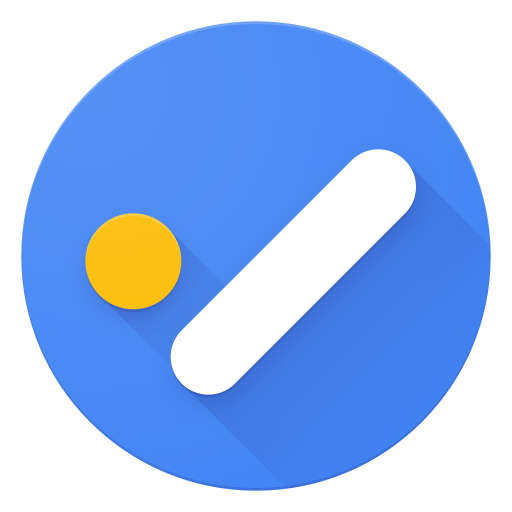Lietotne Google Tasks darbojas kā digitāls uzdevumu saraksts. Lai gan šim mērķim ir pieejamas arī īpašas Android un iOS lietotnes, Tasks ir integrēta arī Gmail iesūtnes skatā. Tas ir ērts veids, kā sekot līdzi darāmo darbu sarakstam, kamēr izmantojat e-pastu.
Kā izmantot Tasks caur Gmail:
- Lai atvērtu Tasks, Gmail sākumlapas labajā pusē uzspiediet uz zilas pogas ar baltu līniju un dzeltenu punktu tajā (pēc noklusējuma tas atrodas zem pogām Calendar un Keep).
- Tasks tiks atvērts sānu joslā labajā pusē. Ja šī ir pirmā reize, kad izmantojat Tasks, noklikšķiniet uz “Get started”.
- Noklikšķiniet uz “Add a task”, lai izveidotu uzdevumu.
- Šajā izvēlnē varat ievadīt vai rediģēt uzdevuma nosaukumu
- Lai rediģētu vai pievienotu sīkāku informāciju par uzdevumu, noklikšķiniet uz zīmuļa ikonas blakus šim uzdevumam. Tādējādi jūs nokļūsit citā izvēlnē, kur uzdevumiem varat pievienot datumu, laiku un citas opcijas Lai izdzēstu uzdevumu, labajā stūrī jānoklikšķina uz miskastes ikonas. Kad esat pabeidzis, noklikšķiniet uz atpakaļvērstās bultiņas sānjoslas augšējā kreisajā stūrī.
- Uzdevumu secību var mainīt, pavelkot uzdevumu un novietojot to citā vietā. Uzdevumus var kārtot arī dažādos sarakstos. Augšpusē noklikšķiniet uz “My Tasks” un atlasiet “Create new list”, lai pievienotu vēl vienu sarakstu. Lai mainītu saraksta nosaukumu, varat noklikšķināt uz trim punktiem, kas atrodas pa labi no “Add a task”.
- Lai saglabātu e-pastu kā uzdevumu, velciet e-pastu uz atvērtu Tasks joslu.
- Lai atzīmētu uzdevumu kā pabeigtu, noklikšķiniet uz apļa pa kreisi no uzdevuma.
- Lai apskatītu pabeigtos uzdevumus, sānjoslas apakšā noklikšķiniet uz “Completed”.
Šajā sānjoslā pievienotie uzdevumi tiks sinhronizēti ar mobilajām lietotnēm, un jūs tos redzēsit arī tad, ja Tasks būs atvērts, izmantojot citu lietotni, piemēram, Drive vai Calendar.